LusioMATEのユーザーマニュアル
製品概要

LusioMATE は、ウェアラブル デバイス、治療ゲーム プラットフォーム、臨床医用ダッシュボードのエコシステムです。 LusioMATE は、ほぼあらゆるレベルの可動性と体のあらゆる部分のプレーヤー向けに作られています。 これにより、プレーヤーは、動きを刺激し、参加させ、モチベーションを生み出すように設計されたゲームをプレイできるようになります。 ポケットの中に Physio が入っているところを想像してみてください。
ルシオメイト いつでもどこでも、ほぼすべての年齢層の人がプレイできます。 介護者、選手、臨床医は、任意のデバイスからログインしてダッシュボードにアクセスし、成果や進捗状況を確認できます。
Android および iOS のモバイルおよびタブレットで利用でき、(ケーブルまたはキャスト デバイスを使用して) テレビに接続すると、大画面でも利用できます。
-------------------------------------------------- - ![]()
目次:
- LusioHub をダウンロードしてインストールします
- Lusio ゲームをダウンロードしてインストールします
- LusioMATE に接続する
- LusioMATE の校正
- 処方箋ゲーム
- LusioMATEの配置
- 開始位置と終了位置を設定する
- ルソイゲームの特徴
- 大画面(テレビ、モニターなど)でプレイする
- 臨床医向けの Lusio Hub とゲーム
- よくある質問
-------------------------------------------------- - ![]()
始めましょう
- 1 - ことを確認してください あなたはに接続されています インターネット。
- 2- 「」をオンにしてくださいBluetooth"
- iOS 12を使用している場合は、チェックしてください この記事.
- Androidを使用している場合は、「」をオンにしてください。会場" 同じように。
* Bluetooth と位置情報をオンにする方法 アンドロイド デバイス

 * Android デバイスの場合は Google Play ストアの Lusio Hub ページ - iOS デバイスの場合は Apple ストアを確認してください デバイス
* Android デバイスの場合は Google Play ストアの Lusio Hub ページ - iOS デバイスの場合は Apple ストアを確認してください デバイス
- 4 - アプリにログインする メールアドレスとパスワードを使用して - (通常、アカウントの詳細はメールに送信されますので、覚えていない場合はメールを確認してください。)
としてログインした場合 プレーヤー、以下のようなものが表示されます - ( 臨床医、アプリの見た目は少し異なります)


- 5 - プレイしたいゲームをクリックします。
初めてプレイする場合、アプリはゲーム ストアに誘導してダウンロードします。 Player を返している場合は、ゲームがロードされます。

 * Android デバイスの Google Play ストアの Lusio Basketball ページ デバイス
* Android デバイスの Google Play ストアの Lusio Basketball ページ デバイス
-------------------------------------------------- - ![]()
最初の Lusio ゲームの実行
![]()
- ゲームをインストールしたら、ゲームを開いてログインします (以前と同じアカウントの詳細を使用します)。
アクティブな処方箋ゲームが表示されます。

それでおしまい! 遊ぶ準備をしましょう
-------------------------------------------------- - ![]()
LusioMATE に接続する
- 1 - LusioMATE をオンにする センサーを接続し、接続されるまで待ちます。
- その前に、Bluetooth と位置情報がオンになっていることを確認してください。
- センサーに表示されるのは、 青, 赤, (緑字) そしてまた 赤 敬意を持って点灯 - 赤は接続を待っていることを意味します。
- これらの光の後に見えたら 紫、それはセンサーのバッテリー残量が少ないことを意味します。
- 2 - 両方のセンサー になります (緑字) 彼らがいるとき 交流
- 接続後の場合は、 緑に点滅、バッテリー残量が少ないことを意味します。
ご了承ください:
- かかります 2の分まで, しかし最終的には、アプリがセンサーを見つけて接続します。
- 接続できない場合は、 Bluetooth is ON & 無線LAN つながっている!
- アプリを閉じるたびに、 切断された。 したがって、このマニュアルを読んでいるのと同じデバイスでアプリを実行すると、ここに来るたびに、 マニュアルを確認する そしてアプリに戻るには待つ必要があります 再度接続し直します。
- 他の色が表示される場合は、LusioMATE をリセットし、繰り返し発生する場合は、Lusio (Letsplay@lusiorehab.com) までご連絡ください。
デバイスに接続したら、デバイスを調整する必要があります。
それは超簡単! その方法については、このマニュアルの次のステップを参照してください。
-------------------------------------------------- - ![]()
LusioMATE の校正
- LusioMATE センサーは非常に正確で高感度です。 それらを調整したほうが良いです 毎回 あなたは遊び始めます。
- 両方のセンサーが接続されているときにそれらを校正するには、 ライトは 緑、 センサーを空中で動かす必要がある ちょうどこのような:
ご了承ください:
- ゲームから抜け出すたびに、 切断された. したがって、このマニュアルを読んでいるのと同じデバイスでゲームを実行すると、 ここに来るたびに マニュアルを確認する ゲームに戻るには、待つ必要があります。 もう一度接続し直してください!
-------------------------------------------------- - ![]()
目標を選択しましょう
- 閲覧してください 処方箋ゲーム™ そして今日やりたいことを選択してください:


- ご覧になりたい場合は 詳しくは 処方箋のゲーム、デバイスの配置、移動については、処方箋の画像をクリックしてください。


ご了承ください:
- 個人の目標と処方箋ゲームを追加、削除、または修正できます。™ いつでも。
- これは、理学療法士、作業療法士の助けを借りて行うことも、自分で行うこともできます。
-------------------------------------------------- - ![]()
デバイスの配置
- 処方箋ゲームを開く™ 詳細ウィンドウで、デバイスの正しい配置を確認します。


- Lusio の使い方を見る ストラップ:
- あなたがする必要がある場合 長さを伸ばす ストラップについては、これを参照してください。
ご了承ください:
- LusioMATE が周囲に配置されていることを確認します。 関節は一つだけ。
- LusioMATE は、ウォブル ボードなどの生理装置に設置できます。 どこで使用する場合でも注意してください 開始位置と終了位置については、2 つのセンサー間に 2 つの異なる角度を作成する必要があります.
-------------------------------------------------- - ![]()
ゲームをする時間です!
- LusioMATE デバイスを本体に装着した後、 ゲームの難易度ボタン あなたは遊ぶのが好きです:


- 敷設する前の最終ステップに進みます。 ポジション設定!
次のステップに進んで、設定方法を確認し、プレイを開始してください。
-------------------------------------------------- - ![]()
設定 位置と動き
- プレイを開始する前に、 start と エンド(またはターゲット) 位置設定ウィンドウの関連ボタンを使用して位置を設定します。
- 登録したポジションの有効期限が切れた場合、このウィンドウ 自動的に表示されますそうでない場合は、以前に登録した位置を使用してゲームをプレイできます。
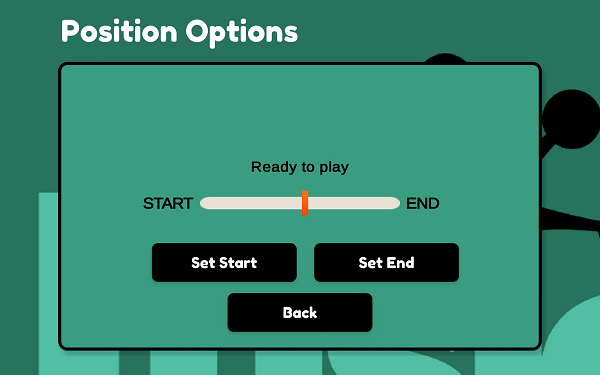

- これらの位置は、最初と最後にある必要があります。 運動 あなたは自分に従って行う必要があります 現在の処方箋ゲーム™
詳細については、次の例を参照してください。
- 例
- ゲーム: バスケットボール
- 配置: 足首
- ムーブメント: 足底背屈
- 例
- ゲーム: ホッケー
- 配置: フィンガーズ
- ムーブメント: 拡張-フレキシブル

-------------------------------------------------- - ![]()
ここにはさらにいくつかの例がありますが、以前のバージョンの Lusio アプリに基づいています。 - 見てみる価値はあります:
- 例3
- ゲーム: 鋼の男
- 配置: 肘
- ムーブメント: 拡張-フレキシブル

-
例4
- ゲーム: 卵養殖場の熱狂
- 配置: 膝
- ムーブメント: 拡張-フレキシブル
- (Lusio アプリの古いバージョンに基づいています)

-
例5
- ゲーム: ポップポップ
- 配置: 手首
- ムーブメント: 拡張-フレキシブル
- (Lusio アプリの古いバージョンに基づいています)
-------------------------------------------------- - ![]()
ゲームを一時停止する
プレイ中に開始位置と終了位置を変更する必要があると感じた場合は、ゲームを一時停止できます。


これは、プレイ中に非常に便利なオプションになる可能性があります。
-------------------------------------------------- - ![]()
自分のベスト記録を確認してみよう
そしてトロフィー
メイン ページでは、以前のスコアに関する詳細を確認できます。
- あなたはあなたを見ることができます 最高のスコア 処方箋ゲームごとに™o各難易度ボタンの上部。
- また、毎日の目標も確認できます (目標プレイ時間) 処方ごとに。
- 目標を達成すると、次のものが得られます 金のトロフィー! (アクティビティが少ない場合は、銀と銅のトロフィーもあります)
- あなたはまたあなたを見ることができます トロフィーの歴史 過去 7 日間。
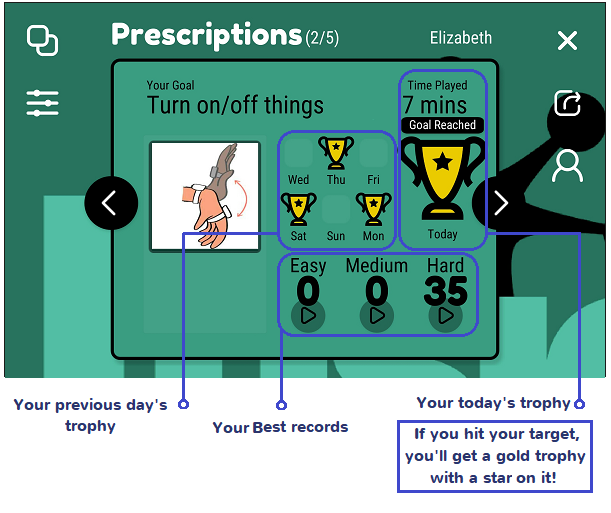

自己ベストを達成することに勝るものはありませんが、 正しい動きに集中します。
-------------------------------------------------- - ![]()
大画面に表示するにはどうすればよいですか?
Lusio ゲームを大画面でプレイするとさらに楽しくなります。ゲームをテレビに映す方法はいくつかありますが、それは使用しているスマートフォンによって異なります。
- アップルの電話 (iPhone および iPad)
2 - を使用したワイヤレス接続 AppleTVの
- Android スマートフォン:
-------------------------------------------------- ------
臨床医のためのLusioHub
![]()
LusioHub アプリに臨床医としてログインすると、次のように表示されます。


すべてのクライアントを表示できます。


すべての処方箋ゲームとアクティビティを確認できます。


-------------------------------------------------- ------
臨床医のためのLusioゲーム
臨床医は、臨床医アカウント (LusioHub へのログインに使用する電子メール アドレス) を使用して Lusio ゲームにログインし、クライアントのリストを確認できます。 オフィスで顧客を訪問するときにこの機能を使用できます。 この方法では、クライアントごとにログアウトしてログインする必要がありません。 プレイヤーを変更するには、画面の右側にある小さな男のアイコンをクリックしてクライアントリストを表示し、別のプレイヤーを選択します。


よくある質問
LusioMATE の使用で問題が発生した場合は、どうすればサポートを受けられますか?
Lusio テクノロジー サービス センターにお問い合わせください
-
Email: Letsplay@Lusiorehab.com
-
電話: 0401448813(クリス)、0449183883(ジャスティン)、または0434740500(アルミン)
処方箋なしでゲームをプレイできますか?
はい、アカウント内のあらゆる自由な動きに対してデフォルトの空の処方箋がありますが、理学療法士または OT に連絡して、運動を処方してもらい、進捗状況を確認してもらうことを強くお勧めします。
理学療法士または OT は LusioMATE の使用にどのように役立ちますか?
医師は lusio ダッシュボードにアクセスして処方箋を作成し、進捗状況を確認できます。 臨床医の連絡先詳細をお送りいただければ、デモを手配させていただきます。
NDIS は LusioMATE のコストを負担しますか?
はい、LusioMATE は NDIS 承認製品であり、NDIS プロバイダー ID: 4050 026 071 を使用して請求できます。
他にプレイするゲームはありますか?
現在のバージョンには 15 以上のゲームがありますが、多くのゲームが開発中であり、マルチプレイヤーも準備中です。 処方箋ゲームのエコシステムをさらに構築するにあたり、アイデアやフィードバックをお寄せください。
